

بقلم Adela D. Louie, ، آخر تحديث: October 18, 2019
من المعروف أن iPhone هو أحد أكثر الأجهزة المحمولة المتوفرة في السوق شيوعًا. إنه بسبب الميزات الرائعة التي يتمتع بها وأحدها هو أنه يحتوي بالفعل على مساحة تخزين كبيرة لجميع بياناتك.
ومع ذلك ، فإن بعض مستخدمي iPhone يسألون "لماذا لا يحتوي جهاز iPhone الخاص بي على مساحة تخزين؟ " لسبب ما. قالوا إن الاضطرار إلى استخدام جهاز iPhone لبعض الوقت ، يتلقون رسالة منبثقة مفادها أن جهاز iPhone الخاص بهم ممتلئ تقريبًا أو أنه ليس لديهم مساحة تخزين متبقية على أجهزتهم.
من السهل جدًا إصلاح هذا الموقف ، لذلك إذا كنت تريد أن تعرف كيف يمكنك حل هذه المشكلة بسهولة وكفاءة ، فاستمر في قراءة هذه المقالة.
الجزء 1: مساحة تخزين iPhone ممتلئة تقريبًاالجزء 2: 6 طرق رئيسية لحل "لماذا لا يحتوي جهاز iPhone الخاص بي على مساحة تخزين"الجزء 3: إصلاح "لماذا لا يحتوي جهاز iPhone الخاص بي على مساحة تخزين" باستخدام نقل الهاتفالجزء 4: الخاتمة
كان لجهاز iPhone الخاص بك سبب وراء عدم وجود مساحة تخزين فيه. ومنهم ما يلي.
هذه هي الأسباب الأكثر شيوعًا لسبب نفاد مساحة التخزين على جهاز iPhone الخاص بك. كما ترى ، تعتبر هذه البيانات التي لديك على جهاز iPhone الخاص بك أكبر ملف يمكنك تخزينه بمعنى أنها تستهلك قدرًا كبيرًا من مساحة التخزين الخاصة بك. لذلك ، إذا قال جهاز iPhone الخاص بك أن مساحة التخزين لديك ممتلئة تقريبًا أو لم يعد بها مساحة تخزين ، فإليك الأشياء التي ستحتاج إلى القيام بها.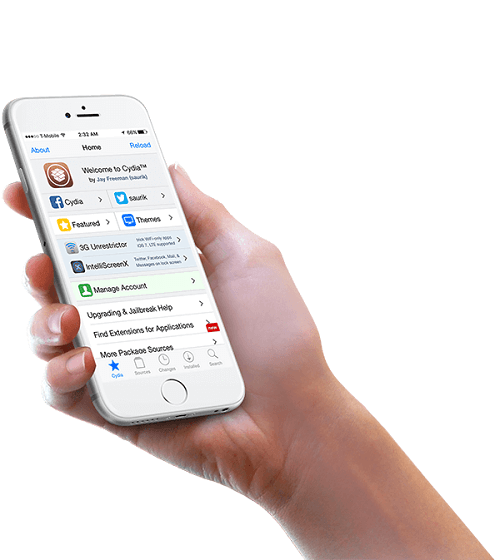
بصرف النظر عن حقيقة أنه يمكنك نقل بياناتك من جهاز iPhone إلى جهاز الكمبيوتر الخاص بك ، فهناك أيضًا بعض الطرق الأخرى التي يمكنك من خلالها توفير مساحة على جهاز iPhone الخاص بك.
أول شيء يجب عليك فعله هو البحث عن تلك التطبيقات التي لم تعد بحاجة إليها أو تستخدمها. وإذا عثرت على بعضها ، فابدأ وقم بإلغاء تثبيتها من جهاز iPhone الخاص بك. ولكي تفعل ذلك ، إليك ما عليك القيام به.
الخطوة 1: اذهب إلى الإعدادات الخاصة بك.
الخطوة 2: ثم اضغط على عام.
الخطوة 3: ثم اضغط على Usage.
الخطوة 4: ثم اختر إدارة التخزين.
الخطوة 5: من هناك ، ما عليك سوى النقر فوق جميع التطبيقات التي لم تعد بحاجة إليها وإلغاء تثبيتها.
الصور هي إحدى البيانات التي تستهلك مساحة كبيرة على جهاز iPhone الخاص بك. لذا فإن حذف تلك الصور التي لم تعد تريدها يمكن أن يساعدك في توفير مساحة أكبر. أيضًا ، يمكنك البحث عن ما يلي.
Safari هو المتصفح الافتراضي لكل جهاز iOS ومع ذلك ، يكون هذا في معظم الأوقات هو المتصفح الذي تستخدمه على جهاز iPhone الخاص بك. ومثل المتصفح الموجود على جهاز الكمبيوتر الخاص بك ، فإنه يأتي أيضًا مع ذاكرات التخزين المؤقت التي تساعدك في الوصول بسهولة إلى مواقع الويب التي قمت بزيارتها بالفعل.
ومع ذلك ، مع مرور الوقت الذي تستخدم فيه متصفح Safari ، تزداد ذاكرة التخزين المؤقت التي يتراكم عليها. ومع ذلك ، فإنه يشغل مساحة على جهاز iPhone الخاص بك أيضًا. لذا ، فإن أفضل ما يجب عليك فعله حيال ذلك هو مسح ذاكرة التخزين المؤقت من جهاز iPhone الخاص بك. وللقيام بذلك ، ما عليك سوى اتباع الخطوات أدناه.
الخطوة 1: انتقل إلى إعدادات جهاز iPhone الخاص بك.
الخطوة 2: ثم اضغط على Safari.
الخطوة 3: من هناك ، امض قدمًا وانقر على Clear History and Website Data.
الخطوة 4: بعد القيام بجميع الخطوات لمسح ذاكرة التخزين المؤقت للمتصفح على جهاز iPhone الخاص بك ، امض قدمًا وأعد تشغيل جهازك.
يعد الوصول إلى الوسائط الاجتماعية باستخدام جهاز iPhone أحد الأشياء الرئيسية التي تقوم بها. وأحدها هو Facebook الخاص بك. لذا ما عليك القيام به هو إزالة وإعادة تثبيت تطبيق Facebook الخاص بك لمسح ذاكرة التخزين المؤقت الخاصة به. لا تقلق بشأن بياناتك لأن هذه الطريقة لن تحذفها ، فقط ذاكرة التخزين المؤقت الخاصة بك.
الخطوة 1: اضغط مع الاستمرار على تطبيق Facebook على جهاز iPhone الخاص بك حتى ترى الرمز يهتز على شاشتك.
الخطوة 2: ثم اضغط على الزر X أعلى أيقونة Facebook.
الخطوة 3: ثم اضغط على زر الحذف من المربع المنبثق على شاشتك.
الخطوة 4: بمجرد الانتهاء من ذلك ، أعد تشغيل جهاز iPhone الخاص بك.
لن يؤدي إجراء إعادة تعيين على إعدادات جهاز iPhone الخاص بك إلى حذف أي من بياناتك ، لذلك لا داعي للقلق. سيؤدي هذا فقط إلى تعديل الإعدادات والتفضيلات الخاصة بجهاز iPhone الخاص بك ، مما يمنحك مساحة أكبر. للقيام بذلك ، إليك الخطوات التي يمكنك اتباعها.
الخطوة 1: قم بتشغيل تطبيق الإعدادات على iPhone.
الخطوة 2: ثم اضغط على فكرة عامة.
الخطوة 3: ثم اضغط على إعادة تعيين.
الخطوة 4: من هناك ، اختر ببساطة إعادة تعيين جميع الإعدادات.
كما يفعل معظم مستخدمي iPhone ، فإنهم يميلون إلى نسخ بياناتهم احتياطيًا على iPhone الخاص بهم باستخدام iCloud حتى يحصلوا على نسخة منها في حالة حدوث شيء ما. ومع ذلك ، تقدم iCloud لمستخدميها مساحة تخزينية تبلغ 5 جيجا بايت فقط مجانًا ، وإذا قمت بتمكين النسخ الاحتياطي لـ iCloud على جهاز iPhone الخاص بك ، فهذا يعني أنه في كل مرة يكون لديك وصول إلى الإنترنت ، سيقوم تلقائيًا بنسخ بياناتك احتياطيًا. وفي أي وقت من الأوقات ، سيكون جهاز iPhone الخاص بك مليئًا بملفات النسخ الاحتياطي التي لا تحتاجها.
حتى تتجنب حالة تشغيل وحدة التخزين لدينا ، يجب عليك إزالة ملفات النسخ الاحتياطي القديمة وغير المرغوب فيها. وإليك كيفية القيام بذلك.
الخطوة 1: افتح تطبيق الإعدادات على iPhone.
الخطوة 2: ثم اضغط على فكرة عامة.
الخطوة 3: ثم اختر التخزين و iCloud الاستخدام.
الخطوة 4: ومن هناك اختر إدارة التخزين.
أحد الملفات التي اكتشفت أن جهاز iPhone الخاص بك لم يعد به مساحة تخزين متبقية أو شبه ممتلئة ، قد ترغب في معرفةلماذا لا يحتوي جهاز iPhone الخاص بي على مساحة تخزين"؟ ثم أول شيء موصى به يجب عليك فعله هو نقل بياناتك إلى جهاز آخر مثل جهاز الكمبيوتر الخاص بك. نظرًا لأن جهاز الكمبيوتر الخاص بك يحتوي على قدر أكبر من التخزين ، فيمكنه أيضًا الاحتفاظ ببيانات iPhone الخاصة بك.
وعندما يتعلق الأمر بنقل البيانات من جهاز iPhone الخاص بك إلى جهاز الكمبيوتر الخاص بك ، فإن أكثر البرامج الموصى بها التي يمكنك استخدامها هي نقل الهاتف FoneDog. ذلك لأن FoneDog Phone Transfer سيسمح لك بنقل بياناتك من جهاز iPhone الخاص بك إلى جهاز الكمبيوتر الخاص بك أو أي أجهزة أخرى لديك حتى إلى جهاز Android.
يمكن أن يساعدك FoneDog Phone Transfer عندما يتعلق الأمر بنقل تلك البيانات الكبيرة التي تشغل مساحة تخزين iPhone الخاصة بك مثل الصور ومقاطع الفيديو والموسيقى وجهات الاتصال والرسائل. بهذه الطريقة ، ستتمكن من إخلاء مساحة على جهاز iPhone الخاص بك ، وبالتالي ، ستتمكن من تخزين المزيد من البيانات الجديدة.
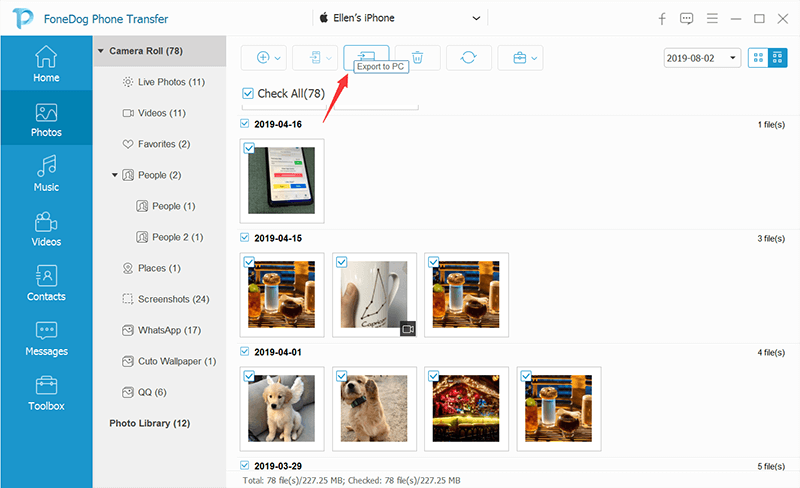
لذلك إذا كنت تسأل نفسك السؤال "لماذا لا يحتوي جهاز iPhone الخاص بي على مساحة تخزين"، فهذا يعني فقط أن مساحة التخزين على جهازك تنفد ، وبالتالي تحتاج إلى تفريغ مساحة حتى تتمكن من تخزين بيانات جديدة. ولكي تفعل ذلك ، يجب أن تتأكد من إزالة كل البيانات التي لم تعد بحاجة إليها مثل ما ذكرناه أعلاه. أو يمكنك أيضًا نقلها باستخدام FoneDog Phone Transfer إلى جهاز آخر مثل جهاز الكمبيوتر الخاص بك للحصول على مساحة أكبر على جهاز iPhone الخاص بك.
اترك تعليقا
تعليق
مقالات ساخنة
/
مثير للانتباهممل
/
بسيطصعبة
:شكرا لك! إليك اختياراتك
Excellent
:تقييم 4.7 / 5 (مرتكز على 84 التقييمات)